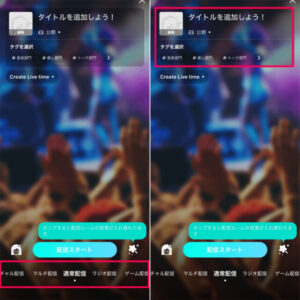みなさん、こんにちは!
こちらの記事ではBIGO LIVE(ビゴライブ)にある【プライベート配信機能】について、
配信の手順と活用方法をご紹介していきますよ!
・どのような時にプライベート配信機能を利用するの?
・プライベート配信のやり方が知りたい!
上記の内容についてお答えしていきます!
BIGO LIVE(ビゴライブ)についてはこちらの記事をご覧ください。

プライベート配信機能とは?
まずはプライベート配信がどのような機能なのかをお話しします!
機能としては文字の通り、
プライベートな配信をするための機能です。
- 知らない人にライブ配信を見られたくない
- 一部の人にだけライブ配信を見てほしい
- ライブ配信をしたことがないから配信の練習がしたい
など、限定公開ができる仕様となっているのです!

どのような時にプライベート配信機能を利用するの?
プライベート配信機能がどのようなものか、お分かりいただけましたか?
次はどのような時にプライベート配信機能を利用するのか、
いくつか例をあげてお話していきますね!
プライバシーを守りたいとき
出先などで急遽ライブ配信をしたいなと思ったことや
自宅以外の場所でライブ配信をしているライバーさんを見たことはありませんか?
「制服を着てるけど(学校に居るけど)、ライブ配信をすることになった」
「出先だけど、仲良しのライバーさんにライブ配信に参加しないかと声をかけられた」
制服や周りの風景などから個人を特定される危険性があります。
そのような時にも、プライベート配信機能は招待した人のみにライブ配信を見てもらうことができるので活用ができますね!
友達や身内にだけライブ配信を見てほしいとき
友達や身内だけでライブ配信を楽しみたいときもありますよね。
知らない人は怖い…
知らない人にライブ配信を見られたくないな…
興味はあるけどライブ配信をすることにためらっていた人でも
プライベート配信機能を利用すれば、自身がライブ配信を見てもらえる相手を選ぶことで、不特定多数にライブ配信を見られることを防ぐことができます。
リスナーの中には、
コメントで誹謗中傷をしてライブ配信を”荒らし”てくる人もいます。
安心してライブ配信を楽しみたい!
という人にはプライベート配信機能を活用することをオススメします。
秘密の会議やサプライズの計画がしたいとき
普段遊びに来てくれるリスナーさんや、
コラボ配信などでお世話になっているライバーさんなど
サプライズ企画をしたい時などの秘密の会議にもプライベート配信機能はとっても便利!
常連のリスナーさんだけを招待してお話しするも良し!
ライバー同士でコラボ配信などの企画会議をするも良し!
選ばれたリスナーさんのみを招待したスペシャル配信などに活用するもよし!
プライベート配信機能の活用方法は無限大です!
ライブ配信の練習をしたいとき
BIGO LIVE(ビゴライブ)に登録はしたものの、
配信をする勇気がまだ持てない…
そんな時にもプライベート配信機能は活用できます!
プライベート配信では、
誰かを招待しない限り配信スタートしても閲覧はされません。
なので、実際にはライブ配信の経過時間は進んでいるけれど
リスナーには見られない状態で配信の練習をすることができます。
誰かを招待して自身の配信を評価してもらったり、アドバイスをもらうなどということにも活用できます!

プライベート配信機能の使い方
では、実際にプライベート配信機能の使い方を説明していきましょう!
・配信パターンの選択
・公開先の設定
・配信へ招待する
この3ステップのみで簡単に利用できますよ♪
プライベート配信の設定をしてみよう
3.公開先を選ぶ。
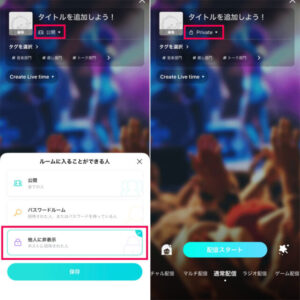
ここで「他人に非表示」を選ぶことでプライベート配信に切り替わります。
ライブ配信へ招待する相手を選ぶという点では「パスワードルーム」も同じと言えますが、プライベート配信はそもそも配信をしていることも通知されませんので、完全非公開で配信をすることができます。
4.必要に応じてフィルターや背景の設定をする。
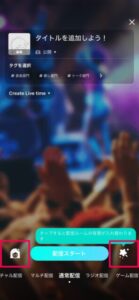
左の【顔アイコン】でフィルターなどが選択でき、右の【星アイコン】で配信枠の背景を選ぶことができます。
季節や配信の内容に合わせて選ぶのも良いかと思いますよ♪
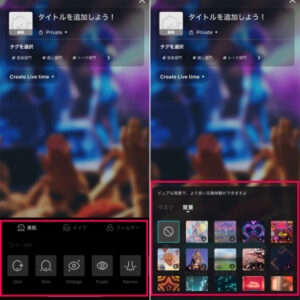
ここまで配信の設定ができたら、いざ配信スタートです!
プライベート配信ではタグ設定やカバー写真の設定などは必要ないかと思いますが、プライベート配信ではない通常の配信のときは全て設定されたほうが多くのリスナーさんの目に留まってライブ配信を見てもらえるきっかけになりますので積極的に設定していきましょう!
プライベート配信をスタートしよう
1.プライベート配信に必要な設定が終わったら、【配信スタート】をタップします。
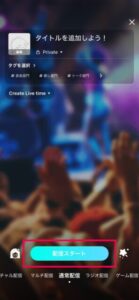
2.このようなポップアップが表示されますので、【了解】タップし招待する相手を選びましょう。
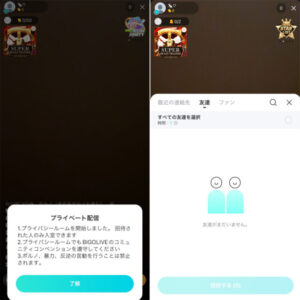
最近の連絡先・友達・ファン
の中からプライベート配信に招待する相手を選ぶことができます。
招待したい人を選んで招待状を送ることで相手に通知がいきます。
これでプライベート配信がスタートしました!
本来配信パターンは全部で5パターンありますが、
プライベート配信を利用できるのは3パターンのみです。
- 通常配信 … 個人配信
- マルチ配信 … 最大12人までライバーとして参加可能
- ラジオ配信 … 最大8人までライバーとして参加可能
となります。
マルチ配信ではライバー枠を増設(4人枠→9人枠など)することはできますが、
減らすこと(9人枠→4人枠)は出来ないので注意しましょう。
まとめ
いかがでしたでしょうか?
・配信パターンの選択
・公開先の設定
・配信へ招待する
簡単3ステップでプライベート配信が利用できますので
今後ぜひ活用してみてくださいね!
基本のBIGO LIVE(ビゴライブ)使い方をもう少し詳しく知りたい!
という方はこちらの記事も読んでみてくださいね!